Linux 离线安装软件?设置 ISO 镜像为本地 Yum 源了解一下!
@
目录
前言
请各大网友尊重本人原创知识分享,谨记本人博客:南国以南i、
欢迎大家关注博主微信公众号:白码梦想家

提示:以下是本篇文章正文内容,下面案例可供参考
简介
本例中将配置Linux镜像文件(ISO)为Yum(Yellow dog Updater, Modified)源,从而确保无法联网状态下可以快速使用Yum安装软件。
一、准备工作
1.1 创建挂载文件夹
注意:首先请确保ISO镜像文件已正确连接。在/mnt目录下新建一个名为cdrom的文件夹
# 在/mnt目录下新建一个名为cdrom的文件夹
mkdir /mnt/cdrom

1.2 查看光驱或ISO文件
ls /dev
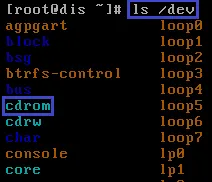
1.3 将光驱或ISO文件挂载
#将光驱或ISO文件挂载到/mnt/cdrom目录
mount -t iso9660 /dev/cdrom /mnt/cdrom

1.4 验证挂载是否成功
#命令1
ls /mnt/cdrom
#命令2
df
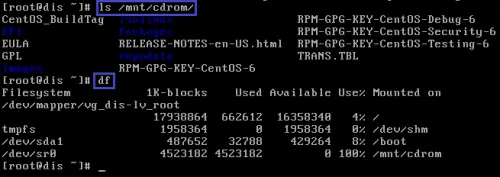
二、镜像更换
2.1 查看镜像源详情
ls /etc/yum.repos.d/

2.2 镜像源文件备份
注意:请将 /etc/yum.repos.d 目录下除CentOS-Media.repo之外的所有文件改名。
#将文件CentOS-Base.repo改名为CentOS-Base.repo.old
mv /etc/yum.repos.d/CentOS-Base.repo /etc/yum.repos.d/CentOS-Base.repo.old

2.3 查看镜像文件
ls /etc/yum.repos.d/

2.4 修改镜像文件
vi /etc/yum.repos.d/CentOS-Media.repo

原文件内容:
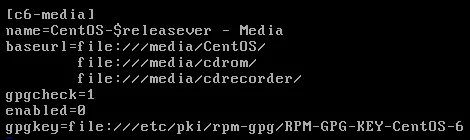
修改后文件内容:
注意:baseurl后面的路径需与你光驱或ISO挂载的路径相同。 enable后面值必须修改为1
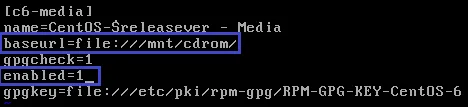
2.5 清理缓存
yum clean all
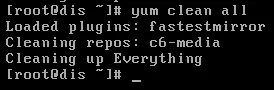
三、验证安装
3.1 安装vim
yum install vim

输入“y”确认安装。
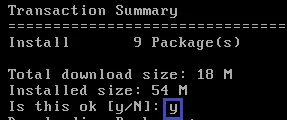
因上面"gpgcheck=1",故需确认无误后输入“y”并按回车键继续。
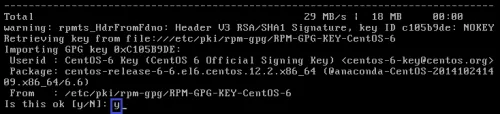
3.2 核实安装
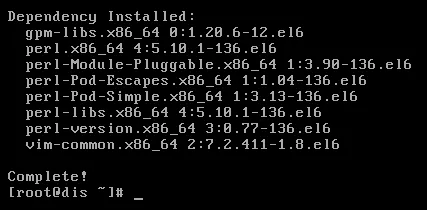
总结
我是南国以南i记录点滴每天成长一点点,学习是永无止境的!转载请附原文链接!!!


 浙公网安备 33010602011771号
浙公网安备 33010602011771号